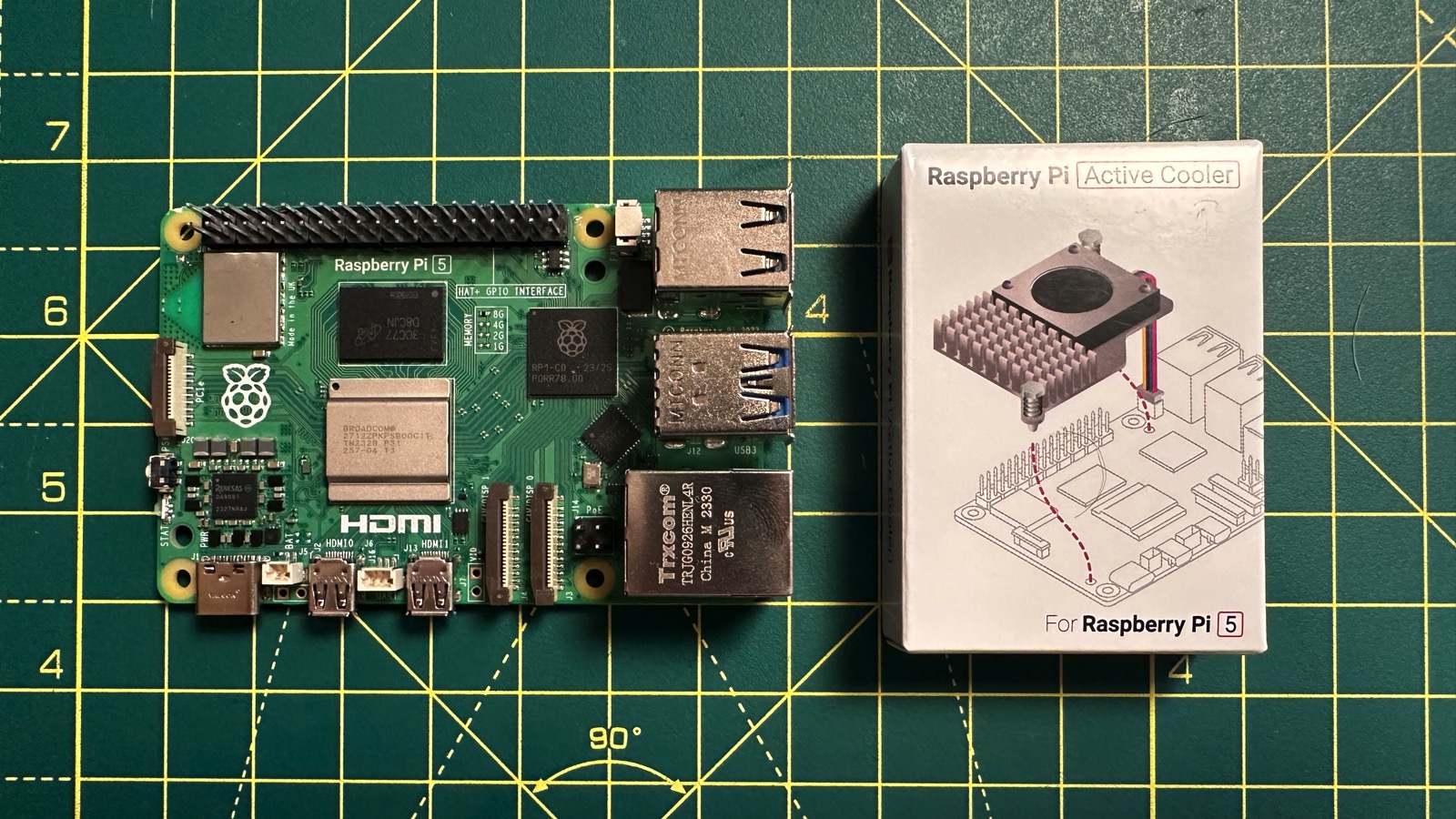Raspberry Pi 5’i içeren resmi Raspberry Pi 5 soğutucu. Resim: Adrian Kingsley-Hughes/ZDNET.
Hatırlanması gereken ana noktalar
- Raspberry Pi 5 Aktif Soğutucu, yeni Raspberry Pi 5’in resmi fanlı soğutucusudur.
- Küçük, göze çarpmayan, sessiz ve çok verimli olup, paranızın tam karşılığını verir.
- Kurulumdan sonra soğutucunun çıkarılması ve değiştirilmesi önerilmez.
Yeni Raspberry Pi 5’imden keyif alıyorum. Önceki modele göre bana çok büyük miktarda ekstra performans sağlıyor ve bu güç birçok yeni olasılığın önünü açıyor. Ama beni endişelendiren bir şey vardı: sıcaklık.
Raspberry Pi 5, aynı iş yükleri için Raspberry Pi 4’ten çok daha sıcak çalışır. Yeni kart Raspberry Pi 4’ten çok daha hızlı çalıştığından, iş yüküne bağlı olarak yaklaşık iki ila üç kat daha hızlı çalıştığından, bu ısınma beklenmedik bir durum değil.
Soğutucunuz olmadığı sürece bu ısıyı hesaba katmanız gerekecektir. Resmi soğutucu olan Raspberry Pi 5 Aktif Soğutucuyu denedim ve bu, Raspberry Pi için test ettiklerimin en iyisi.

Bu yüksek kaliteli bir soğutucudur. Resim: Adrian Kingsley-Hughes/ZDNET.
Cihazın kurulumu
Bu, ısıyı çiplerden soğutucuya aktarmak için arkasında termal pedler bulunan, alüminyum bir soğutucuya bağlı küçük bir fandan oluşan basit bir soğutma sistemidir.
Cihaz, soğutucuyu Raspberry Pi üzerinde tutmak için iki adet yaylı plastik pim kullanıyor ve bu pimler, kart üzerindeki belirli deliklere kayıyor.
Montaj kolaydır. Bunu nasıl yapacağınız aşağıda açıklanmıştır:
- Termal pedlerdeki koruyucu tabakayı çıkarın.

Koruyucu tabakayı termal pedlerden çıkarın. Resim: Adrian Kingsley-Hughes/ZDNET.
- Pimleri deliklerle hizalayın.

Pimleri hizalayın. Resim: Adrian Kingsley-Hughes/ZDNET.
- Yaylı raptiyeleri teker teker deliklere itin. Bu görevi gerçekleştirmek için Raspberry Pi’yi bir yüzeye yerleştiremezsiniz çünkü pimler batmaz. (Bu raptiyeleri çıkarmanız gerekiyorsa pense kullanarak dikkatlice sıkın).

Raptiyelere sıkıca bastırın. Resim: Adrian Kingsley-Hughes/ZDNET.
- Fan konnektörünü kapatan plastik kareyi çıkarın. (Bu küçük plastik parçasını çıkardıktan birkaç saniye sonra kaybettim).

Fan konektöründeki küçük plastik kare. Resim: Adrian Kingsley-Hughes/ZDNET.
- Fan konnektörünü takın (kartın kenarına en yakın sarı kablo).

Fan kablolaması. Resim: Adrian Kingsley-Hughes/ZDNET.
- Test etmek için Raspberry Pi 5’i açın. Fan başlangıçta dönüp sonra rölantiye geçerse işiniz tamamlanmış demektir.

Fan dönerse kablolamayı doğru yaptığınızı anlayacaksınız. Resim: Adrian Kingsley-Hughes/ZDNET.
Soğutucu Raspberry Pi 5’i yük altında iyi soğutuyor mu?
Bu soruyu cevaplamak için, başlangıçta Raspberry Pi 5’te yaptığım testlerin aynısını, sistemi stres testi için Hashcat şifre kırma aracını kullanarak yaptım.
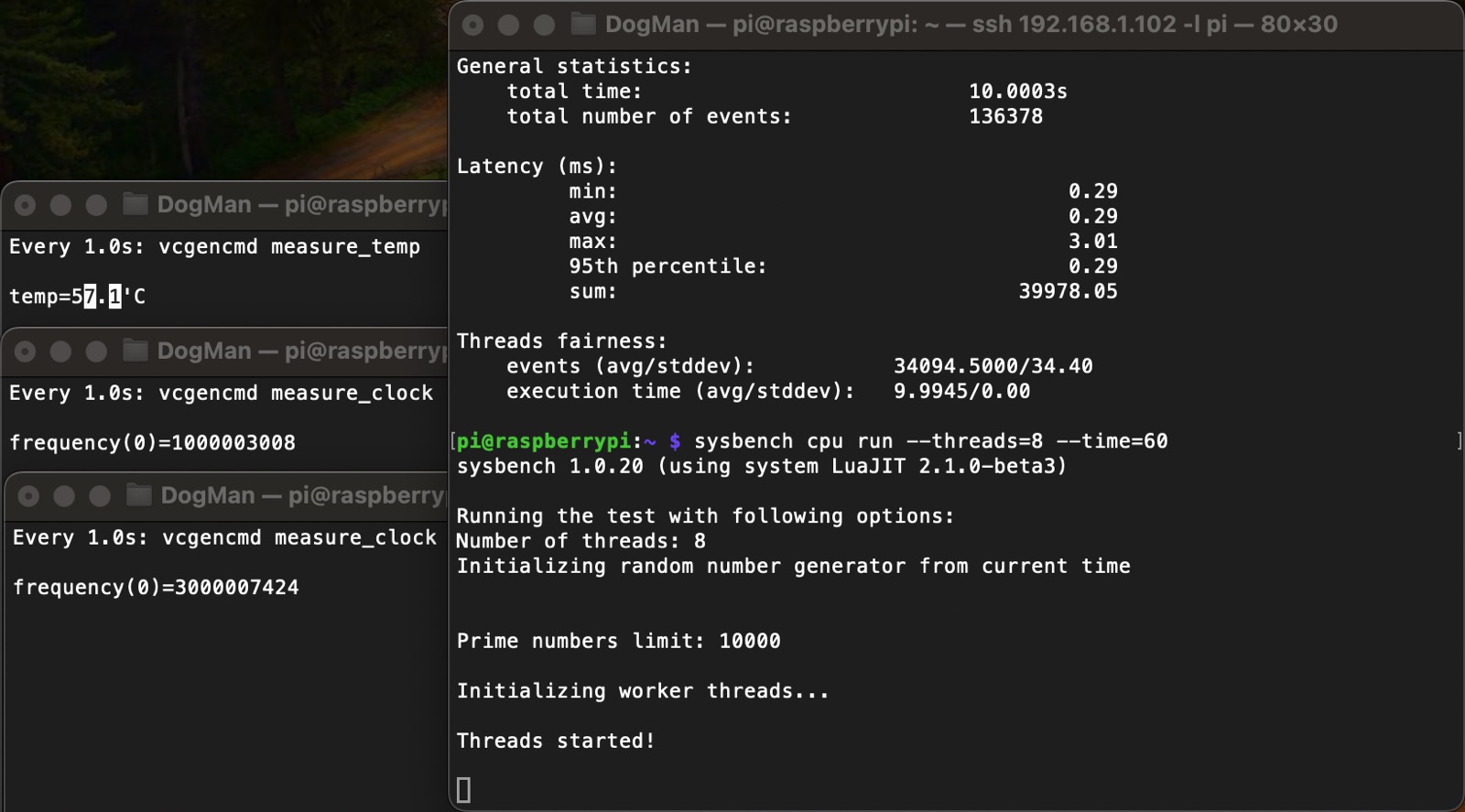
Sysbench, işlemciyi 70°C’nin üzerine çıkaramadı, hatta 60°C’yi bile geçemedi. Resim: Adrian Kingsley-Hughes/ZDNET.
Fan olmadan Raspberry Pi 5’in CPU çekirdeği, Hashcat’in baskısı altında 71°C’ye (160°F) ulaştı. Ancak fan kullanıldığında sıcaklık yaklaşık 50°C’ye ulaştığında fan Pi’nin ısısını kontrol etmek için açılıyordu.
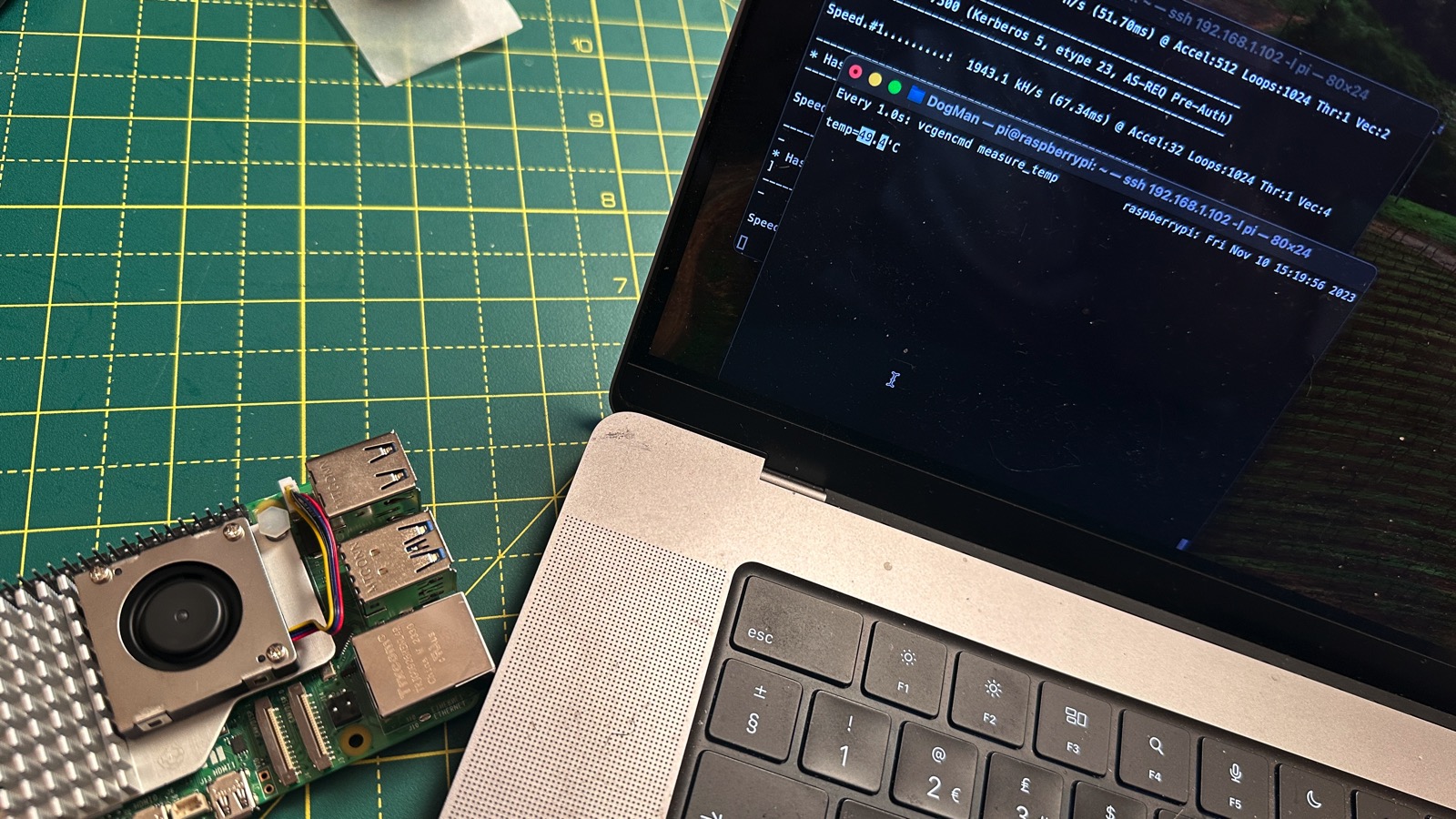
Başarılı bir sınav. Resim: Adrian Kingsley-Hughes/ZDNET.
Bu testi oldukça kolay buldum. Peki Raspberry Pi 5’i daha hızlı hale getirmek için hız aşırtma yaparsanız ve sonra sınırlarını zorlarsanız ne olur? Soğutucu bu iş yükünü nasıl karşılayacak?
Raspberry Pi 5’te hız aşırtma
Hız aşırtma basit bir işlemdir ancak Pi’nizin ne kadar hızlı çalışmasını istediğinizi seçmeniz gerekir.
Birkaç sorunuz olabilir. Raspberry Pi 5’inizi önerilen seviyelerin üzerine çıkarmak güvenli midir? Peki bu işlem garantinizi geçersiz kılar mı?
Evet, güvenlidir ve hayır, bu işlem garantinizi geçersiz kılmaz.
Bazı kapsamlı testlerden sonra, Raspberry Pi 5 örneklerimi 3GHz’e (2,4GHz stok hızından) güvenilir bir şekilde hız aşırtabileceğimi buldum.
İşte Raspberry Pi 5’inizi nasıl overclock edeceğiniz.
1. Adım: Yükseltme
Raspberry Pi’nizi açın ve Terminal uygulamasını başlatın. Buradan Raspberry Pi’yi yükseltmek için aşağıdaki komutu yazın (basın Giriş her komutun sonunda):
sudo apt güncellemesi
Ardından aşağıdaki komutu yazarak yükseltme işlemini başlatın:
sudo apt dağıtım yükseltmesi
Bu adım biraz zaman alacak, bu yüzden bir fincan kahve, çay ya da gününüze enerji veren ne varsa alın. Yükseltme tamamlandığında Raspberry Pi’nizi şu komutla yeniden başlatın:
sudo şimdi yeniden başlat
Adım 2: Gücün kilidini açmak için yapılandırma dosyasını düzenleyin
Tamam, Raspberry Pi’niz tekrar çalışır hale geldiğinde Terminal’i tekrar açın ve şunu yazın:
sudo nano /boot/config.txt
Bu komut, Nano metin düzenleyicisinde config.txt dosyasını açar.
Bu dosyanın en altına doğru kaydırın ve aşağıdaki üç satırı ekleyin:
arm_freq=3000
gpu_freq=1000
kuvvet_turbo=1
İlk iki satır CPU’yu 3 GHz’e, GPU’yu 1 GHz’e ayarlar ve üçüncü satır Raspberry Pi’nin CPU’yu kısmasını önleyerek tam hızda çalışmasına olanak tanır.
Düzenlediğiniz dosyayı kaydetmek için öğesine dokunun. CTRL + X, e Daha sonra Giriş.
3. Adım: Yeniden başlatın ve test edin
Terminal’de aşağıdaki komutu yazın:
sudo şimdi yeniden başlat
Bu komut Raspberry Pi’yi yeniden başlatacak ve her şeyin çalışıp çalışmadığını görmenizi sağlayacaktır.
Sistem çalışmıyorsa, fişini çıkarıp tekrar takarak manuel olarak yeniden başlatın.
Hala sorun yaşıyorsanız, Raspberry Pi’yi hız aşırtma olmadan yüklemeye zorlamak için yeniden başlatırken SHIFT tuşunu basılı tutun ve her şeyi doğru yazdığınızdan emin olmak için ikinci adımı (yukarıdaki) tekrarlayın.

Aktif Soğutucu ince ve göze çarpmaz; bu da piyasada bulunan hantal üçüncü taraf Raspberry Pi soğutucularından çok daha hoştur. Resim: Adrian Kingsley-Hughes/ZDNET.
Soğutucuyu hız aşırtma ile test etme
Tamam, işte ciddi bir test. Hashcat’i yeniden başlatalım ve hızları ve sıcaklıkları kontrol edelim.
Dikkat edilmesi gereken iki şey:
- Hashcat performansı, standart CPU hızına göre yaklaşık %30 artar; bu, “ücretsiz” performansta inanılmaz bir kazançtır (soğutucunun maliyeti hariç).
- Sıcaklıkların 55°C’yi aşmaması, aktif soğutucunun çok ağır yükler altında CPU’yu serin tutma konusunda inanılmaz bir iş çıkardığını gösteriyor.

Hashcat %30 daha hızlı çalışıyor ve sıcaklıklar düşüyor. Resim: Adrian Kingsley-Hughes/ZDNET.
Ayrıca adlı başka bir kıyaslama aracını da kullandım. Sistem tezgahı çünkü Hashcat’in temel hızda soğutucu olmadan yapabileceği CPU sıcaklığını 70°C’nin üzerine çıkarıp çıkaramayacağımı görmek istedim.
Yine şans yok, bu soğutucu gerçekten çok iyi.
Peki Raspberry Pi kıyaslama araçlarının en kötüsüne ne dersiniz? Stres meyvesi? Bu test sıcaklığı 70°C’nin üzerine çıkarabilir mi? Cevap hayır. Ve 65°C sıcaklığa ulaşmayı başaramadım.
ZDNET’in satın alma tavsiyesi
Bu sistem yalnızca günlük kullanım sırasında çalışma sıcaklıklarının kontrol edilmesine olanak sağlamakla kalmıyor, aynı zamanda hız aşırtma durumunda sistemi güvenli bir termal zarf içinde tutuyor.
Raspberry Pi 5 satın alıyorsanız bu çok etkili Aktif Soğutucuyu almanızı şiddetle tavsiye ederim.
Kaynak : ZDNet.com